安装
InfoSphere Warehouse 10.1
组件概述
InfoSphere Warehouse 是一个产品套件,它将 DB2
的优势与 IBM 的数据仓库基础架构相结合。 可以使用 InfoSphere Warehouse 来构建完整的企业级数据仓库解决方案。InfoSphere
Warehouse 中提供了以下组件:
表 1. InfoSphere Warehouse 组件
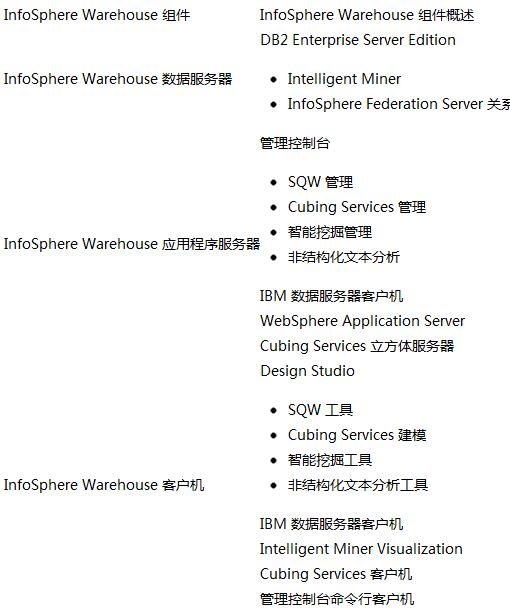
InfoSphere Warehouse 的服务器组件包含数据服务器与应用程序服务器,本文将介绍如何安装数据服务器,并利用
DB2 的数据库分区特性(Database Partition Feature,DPF)搭建分区数据库环境作为数据仓库基础平台,并通过
DataStage、Cognos 实现数据整合和商务智能。本文使用的操作系统以及软件版本是:
Red Hat Enterprise Linux 5.6
InfoSphere Warehouse Enterprise Edition
10.1
DataStage Enterprise Server Edition
8.5
Cognos Enterprise Edition 10.2
数据服务器安装需求
下面是支持 InfoSphere Warehouse 数据服务器组件的操作系统以及必需的更新:
表 2. 数据服务器安装需求
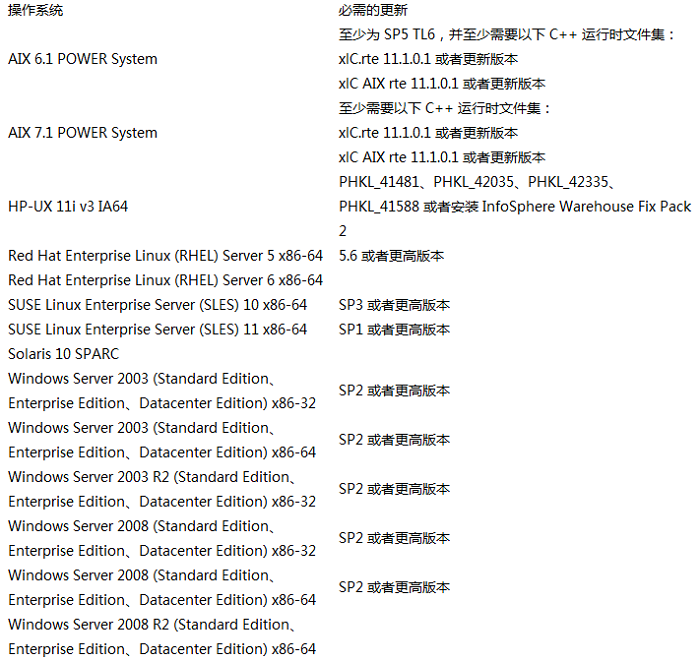
下面是 InfoSphere Warehouse 组件对硬件、磁盘空间和内存的需求:
数据服务器组件:至少 1GB 内存,4.7G 磁盘空间。
应用程序服务器组件:至少 1GB 内存,4.7G 磁盘空间。
分区数据库概述
分区数据库是将数据库分成多个分区,每个数据库分区是数据库的一部分,数据库分区包含的数据是整个数据库数据的子集,每个数据库分区有独立的日志文件、数据文件和配置文件。可以将数据库分区部署到多台服务器上组成集群,集群中的每个数据库分区都有独立的
CPU、内存和存储资源,数据库分区之间通过高速网络连接。这种集群架构就是在大型数据仓库领域占据主流地位的
Share-Nothing 架构,该架构提供了分区数据库环境强大的并行处理和扩展能力。根据 BCU(Balanced
Configuration Unit)设计原则,集群中的节点可以分为下面两种类型:
管理节点,作为编目分区(Catalog Partition)、协调节点(Coordinator
Node)和实例共享目录所在的节点。编目分区是 SYSCATSPACE 表空间所在的分区。协调节点是运行协调代理的分区,协调节点负责与客户端交互,接受请求返回结果,当应用发出一个查询请求,协调节点将查询请求发送给其他数据库分区的子代理,然后各个分区的子代理将各自计算的结果返回给协调节点,由协调节点把查询结果汇总后返回给客户端。
数据节点,包含一个或多个数据库分区,用于存储和处理数据库的数据。
本文将详细介绍如何在双机环境下搭建 InfoSphere Warehouse
分区数据库环境。作为管理节点的服务器 IP 是 192.168.22.135,机器名是 dwserver1。作为数据节点的服务器
IP 是 192.168.22.136,机器名是 dwserver2。我们将创建 5 个数据库分区,管理节点包含数据库分区
0,数据节点包含数据库分区 1 到 4。
安装前工作
在管理节点和数据节点更改 /etc/hosts 文件配置主机 /IP 映射。
清单 1. 配置主机 /IP 映射
192.168.22.135 dwserver1
192.168.22.136 dwserver |
在管理节点创建实例共享目录
清单 2. 创建实例共享目录
在管理节点和数据节点创建 DAS 用户目录
清单 3. 创建 DAS 用户目录
在分区数据库环境中,集群中的每台服务器使用管理节点上共享的文件系统作为数据库实例目录。只是在管理节点创建实例,然后其他数据节点共享管理节点上的数据库实例目录。本文使用
NFS 作为共享文件系统。
查看管理节点和数据节点的 NFS 服务是否运行。
清单 4. 查看 NFS 是否运行
如果 NFS 没有运行就启动 NFS 服务。
清单 5. 启动 NFS 服务
在管理节点更改 /etc/exports 文件,加入下面的内容:
清单 6. 配置 NFS 服务器
vi /etc/exports
/db2home dwserver2(rw,sync,no_root_squash) |
然后导出文件系统
清单 7. 导出文件系统
运行下面的命令使 NFS 服务在服务器下次启动的时候能够自动启动。
清单 8. 配置 NFS 自动启动
chkconfig nfs on
chkconfig nfslock on |
接下来在数据节点挂载管理节点的实例共享目录,为了确保数据节点服务器重新启动后仍然能识别共享文件系统,更改
/etc/fstab 文件,加入下面的内容:
清单 9. 配置 NFS 客户端
vi /etc/fstab
dwserver1:/db2home /db2home nfs rw,hard,bg,intr,suid,tcp,timeo=600,nolock |
在数据节点挂载共享实例目录
清单 10. 挂载实例目录
mount dwserver1:/db2home /db2home |
运行下面的命令使 NFS 服务在服务器下次启动的时候能够自动启动。
清单 11. 配置 NFS 自动启动
chkconfig nfs on
chkconfig nfslock on |
在管理节点和数据节点运行下面的命令创建 DB2 用户和用户组,注意所有节点上的
DB2 用户名和用户组名需要完全一致。
清单 12. 创建 DB2 用户和用户组
groupadd -g 500 db2iadm1
groupadd -g 501 db2fadm1
groupadd -g 502 dasadm1
useradd -u 500 -g db2iadm1 -d /db2home/db2inst1 -m db2inst1
useradd -u 501 -g db2fadm1 -d /db2home/db2fenc1 -m db2fenc1
useradd -u 502 -g dasadm1 -d /dashome/dasusr1 -m dasusr1
passwd db2inst1
passwd db2fenc1
passwd dasusr1 |
开始安装
将 InfoSphere Warehouse Enterprise Edition
10.1 的安装介质通过 FTP 上传到每台服务器上,然后进行解压。
清单 13. 解压介质
gunzip CI76RML.tar.gz
tar -xvf CI76RML.tar |
解压完成后,首先在管理节点运行下面的命令安装介质
清单 14. 安装管理节点
进入到图形化安装界面,展开 Install the data server,展开
Install data server on multiple computers,点击 Required
tasks before the installation,复查安装前工作是否完成。
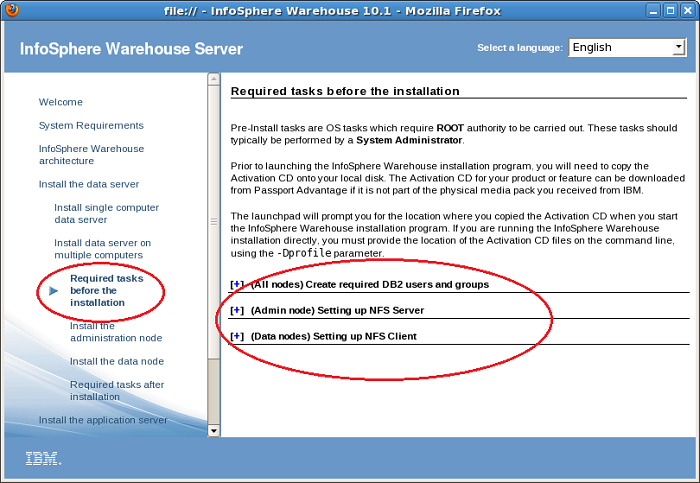
图 1. 复查安装前工作
我们首先安装的是管理节点,点击 Install the administration
node,点击 Install the DB2 Enterprise Server Edition。
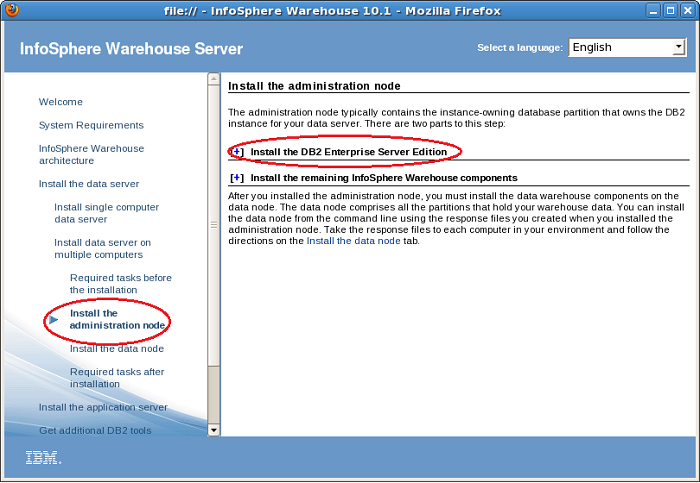
图 2. 安装管理节点
进入到 DB2 Enterprise Server Edition 的安装界面,点击
Next 进入下一步。
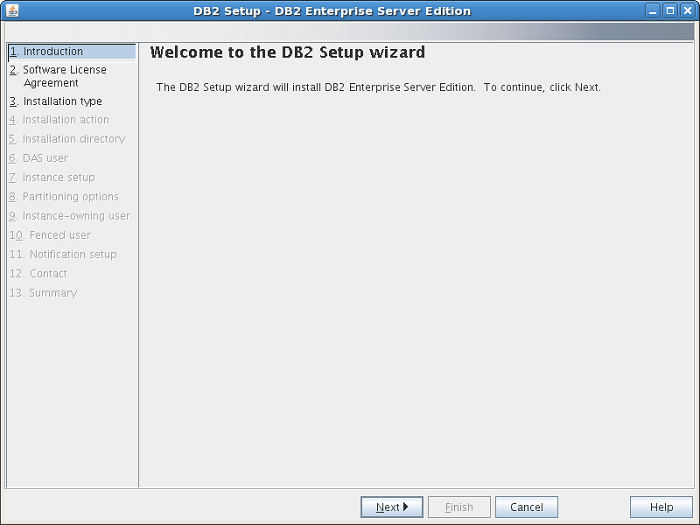
图 3. 安装 DB2 企业版
接受 License agreement,点击 Next 进入下一步。
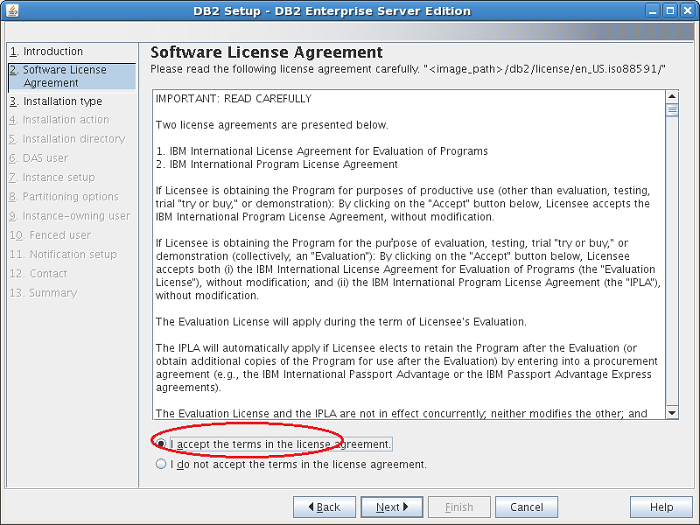
图 4. 许可证条款
选择默认的典型安装类型,点击 Next 进入下一步。
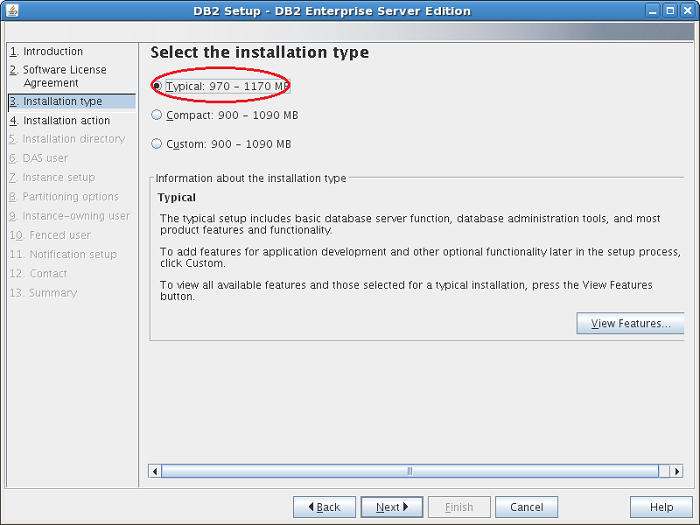
图 5. 安装类型
选择在安装 DB2 企业版的同时把安装设置保存到响应文件,我们在数据节点安装
DB2 企业版的时候将使用本步骤生成的响应文件,这样做可以避免重复的配置工作以及确保所有节点的配置一致。点击
Next 进入下一步。
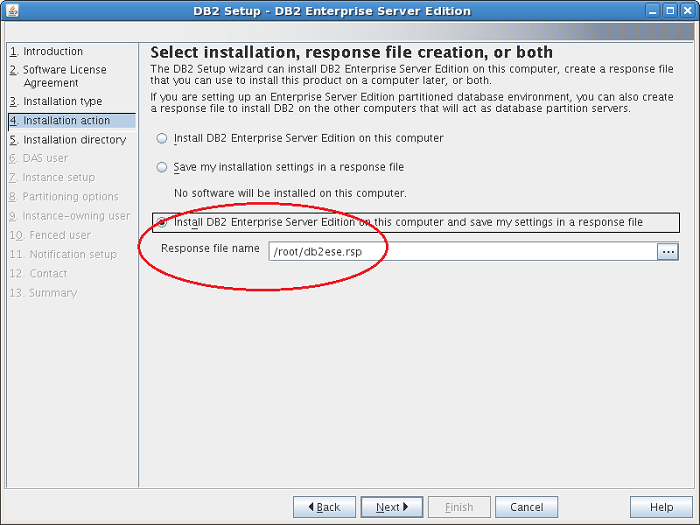
图 6. 是否生成响应文件
选择默认安装路径,点击 Next 进入下一步。
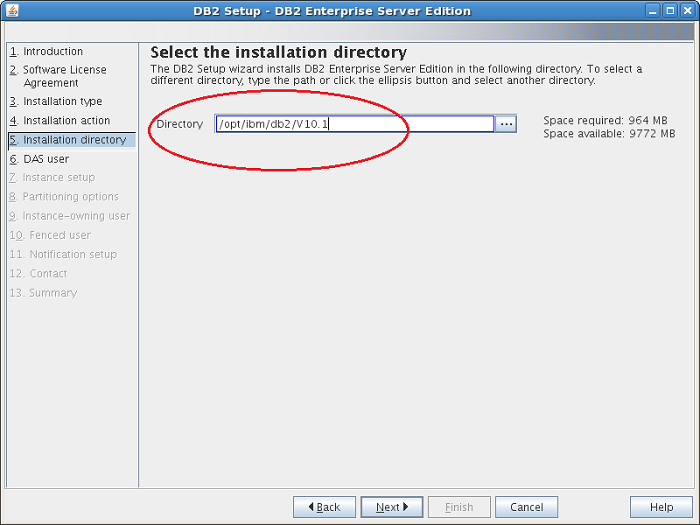
图 7. 安装路径
选择之前创建好的 DAS 用户,点击 Next 进入下一步。
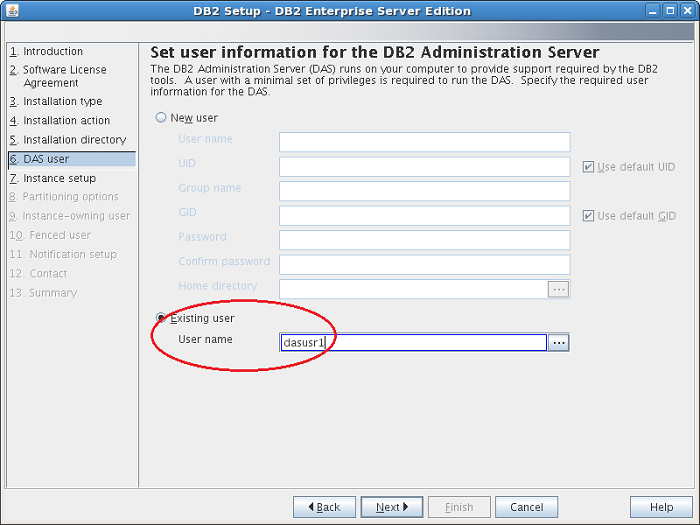
图 8. DAS 用户
选择在安装的过程不创建实例,等到安装完成后手工创建实例,点击 Next
进入下一步。
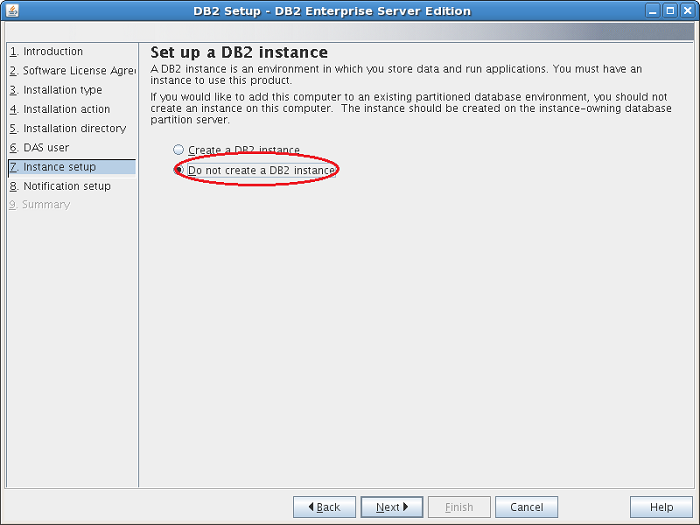
图 9. 创建 DB2 实例
设置发送通知邮件的邮件服务器,在这里我们选择不设置,点击 Next 进入下一步。
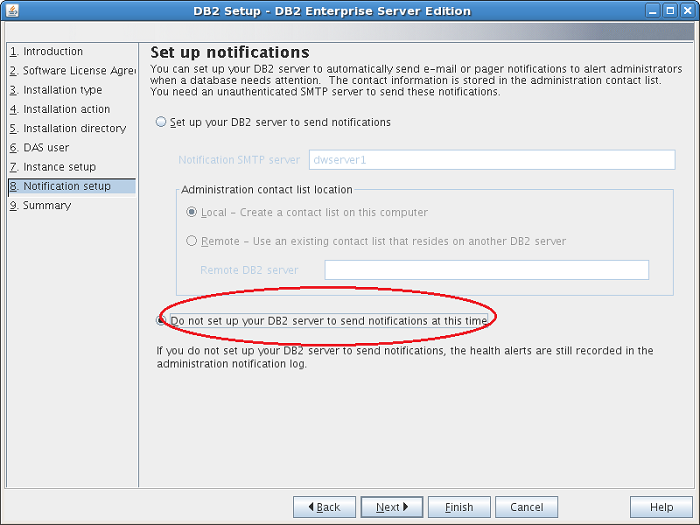
图 10. 通知设置
再次检查安装概述,确认没有问题后点击 Finish 进行安装。
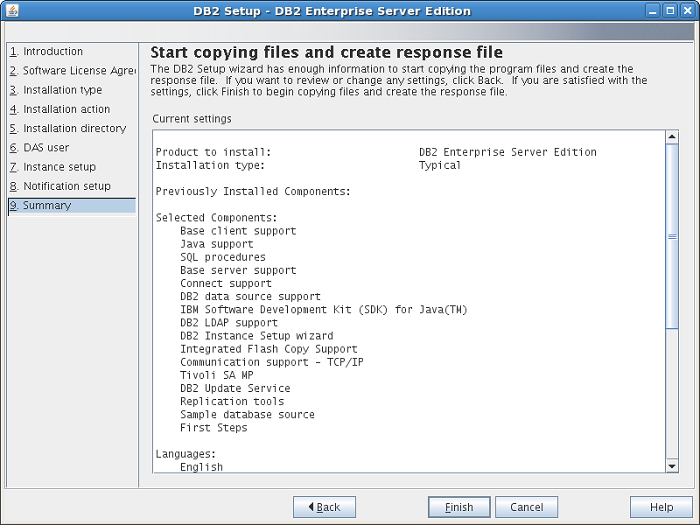
图 11. 安装概述
至此管理节点安装完毕,接下来我们会开始安装数据节点。
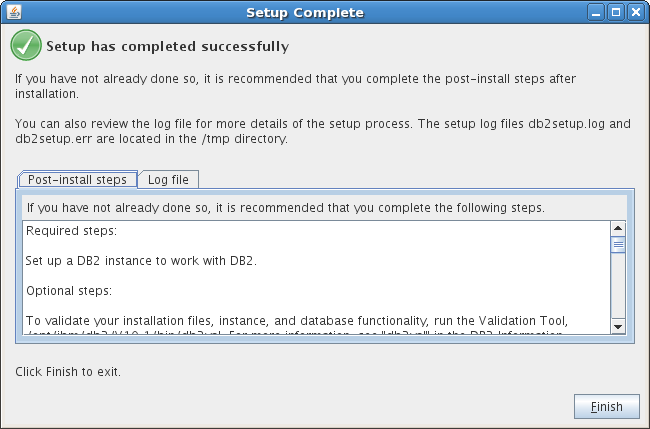
图 12. 安装完成
在数据节点运行下面的命令安装介质
清单 15. 安装数据节点
进入到图形化安装界面,展开 Install the data server,展开
Install data server on multiple computers,点击 Install
the data node,点击 Install the DB2 Enterprise Server Edition
using a response file
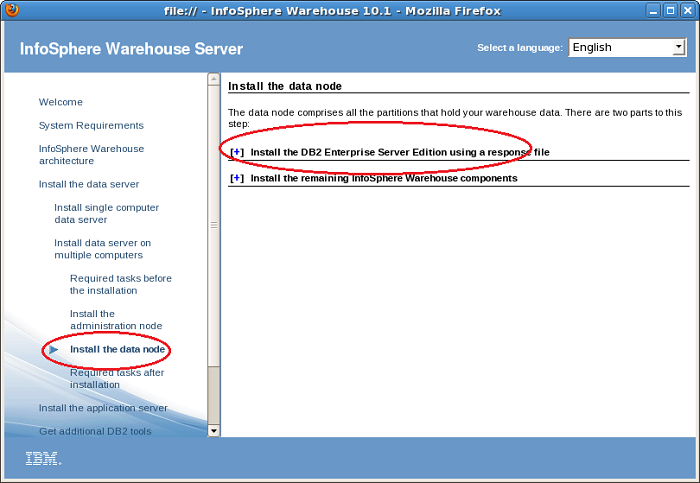
图 13. 安装数据节点
根据安装提示,使用安装管理节点时生成的响应文件进行安装。退出图形化界面,将管理节点
dwserver1 上的响应文件拷贝到数据节点 dwserver2,然后运行下面的命令进行安装。
清单 16. 安装数据节点
cd isw/Ese
./db2setup -r /root/db2ese.rsp |
安装后工作
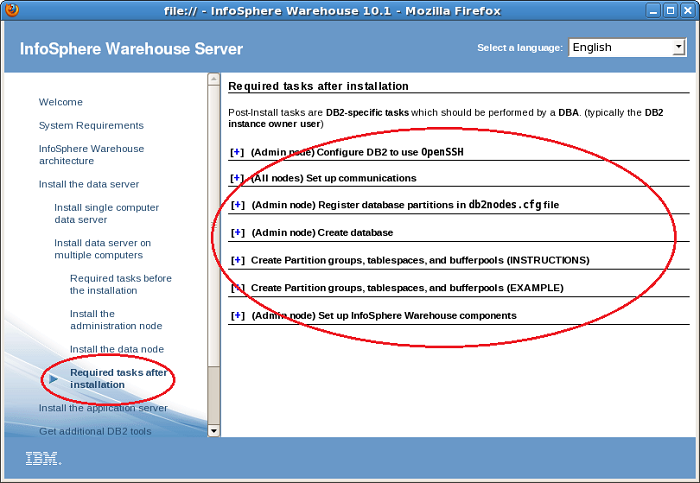
图 14. 复查安装后工作
在管理节点创建 DB2 实例
清单 17. 创建实例
/opt/ibm/db2/V10.1/instance/db2icrt -u db2fenc1 db2inst1 |
在分区数据库环境中,实例为了在远程的节点上执行 DB2 命令,需要使用一个远程
shell 应用程序执行诸如启动或者停止实例的命令。本文使用 OpenSSH 实现对节点的远程访问。以实例用户
db2inst1 登录,在管理节点运行下面的命令。注意:.ssh 文件夹的权限需要为 700,否则要设置为
700,这样做的目的是保证其他用户无法更改该文件夹。
清单 18. 配置 OpenSSH
su - db2inst1
ssh-keygen -t rsa
ls -dl .ssh
cd .ssh
mv id_rsa identity
chmod 600 identity
mv id_rsa.pub authorized_keys
chmod 644 authorized_keys |
配置完成后,在管理节点测试通过 OpenSSH 访问数据节点。如果是第一次连接数据节点,系统会提示节点不在已知主机列表中,选择
yes 后,OpenSSH 会将该节点加入到已知主机列表,并重新连接上数据节点。
清单 19. 测试连接数据节点
ssh dwserver2
The authenticity of host 'dwserver2 (192.168.22.136)' can't be established.
RSA key fingerprint is 60:d6:2e:65:67:d8:7b:c5:89:e4:70:fe:76:71:6e:3b.
Are you sure you want to continue connecting (yes/no)? yes
Warning: Permanently added 'dwserver2,192.168.22.136' (RSA) to the list of known hosts. |
以 root 用户登录,在管理节点更改 db2nodes.cfg 文件设置数据库分区信息。我们将创建
5 个数据库分区,管理节点包含数据库分区 0,数据节点包含数据库分区 1 到 4。
清单 20. 配置分区信息
su - root
vi /db2home/db2inst1/sqllib/db2nodes.cfg
0 dwserver1 0
1 dwserver2 0
2 dwserver2 1
3 dwserver2 2
4 dwserver2 3 |
在管理节点和数据节点更改 /etc/services 增加下列内容,管理节点数据库分区的端口是
60004,数据节点数据库分区的端口从 60005 到 60008,另外端口 50000 用来与客户端通信。
清单 21. 配置端口信息
DB2c_db2inst1 50000/tcp
DB2_db2inst1 60004/tcp
DB2_db2inst1_1 60005/tcp
DB2_db2inst1_2 60006/tcp
DB2_db2inst1_END 60008/tcp |
以实例用户 db2inst1 登录,在管理节点和数据节点配置注册表变量以及用于与客户端通信的实例配置参数。
清单 22. 配置注册表变量
su - db2inst1
db2 update dbm cfg using SVCENAME DB2c_db2inst1
db2set DB2COMM=TCPIP
db2set DB2RSHCMD=/usr/bin/ssh |
在任何一个节点启动实例,查看实例是否能成功启动。
清单 23. 启动实例
db2start
01/09/2013 00:26:23 0 0 SQL1063N DB2START processing was successful.
01/09/2013 00:26:32 4 0 SQL1063N DB2START processing was successful.
01/09/2013 00:26:33 2 0 SQL1063N DB2START processing was successful.
01/09/2013 00:26:33 3 0 SQL1063N DB2START processing was successful.
01/09/2013 00:26:33 1 0 SQL1063N DB2START processing was successful. |
运行下面的命令创建 sample 数据库验证分区数据库环境安装是否成功。
清单 24. 测试安装
至此,分区数据库环境安装配置完成,我们将进入到数据仓库规划阶段。
|


